在Microsoft Word中,将照片左右放置是一项常见的排版需求,无论是为了美化文档、展示对比图还是制作图文混排的内容,本文将详细介绍如何在Word中实现照片的左右放置,包括使用文本框、表格、图片工具以及一些高级排版技巧。
使用文本框放置照片
文本框是Word中非常灵活的一个工具,可以用来放置文本、图片甚至是表格等元素,并且可以自由调整位置和大小。
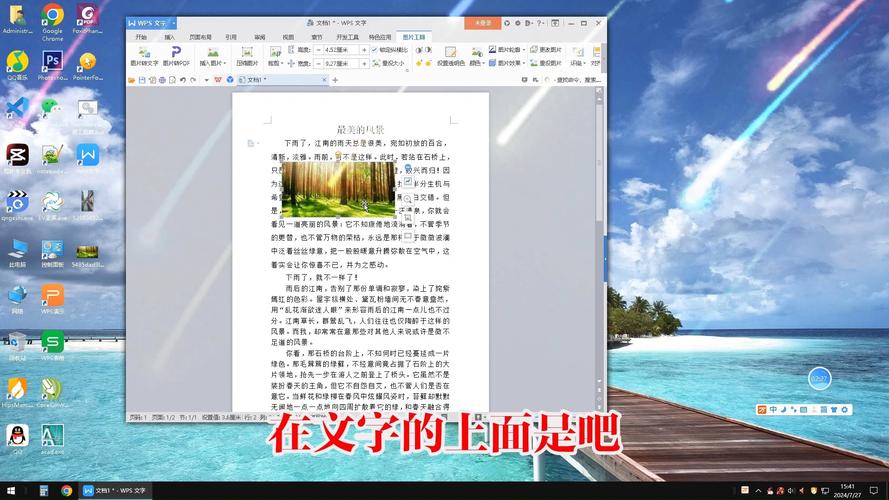
1、插入文本框:在Word文档中,点击“插入”选项卡,然后选择“文本框”,在下拉菜单中选择“简单文本框”或“绘制文本框”。
2、插入图片:在文本框内点击,然后点击“插入”选项卡中的“图片”,选择要插入的照片。
3、调整文本框:选中文本框,可以通过拖动边框来调整大小,通过拖动文本框本身来移动位置,你还可以在“格式”选项卡中进一步设置文本框的样式、轮廓、填充等属性。
4、复制并排列:重复上述步骤,插入第二张图片到另一个文本框中,你可以通过拖动文本框来将两张图片左右放置。
使用表格放置照片
表格是另一种在Word中排列图片的有效方式,尤其适合于需要精确控制图片位置和间距的情况。
1、插入表格:点击“插入”选项卡,选择“表格”,根据需要选择行数和列数(1行2列)。
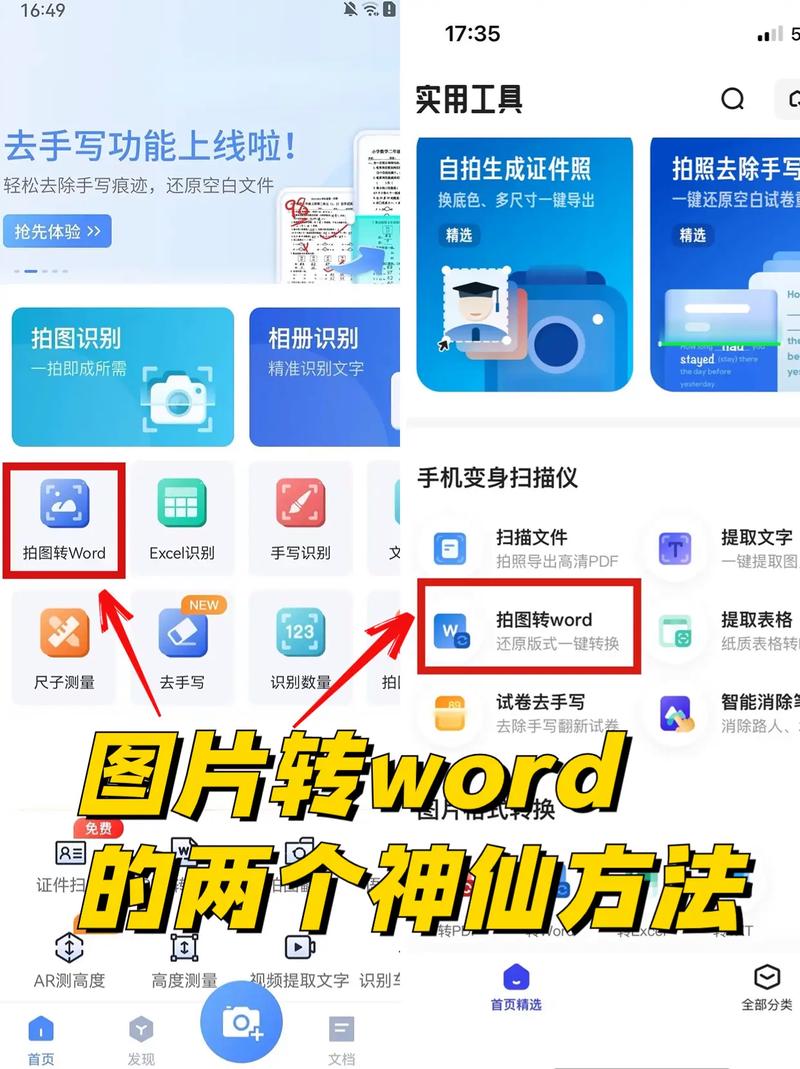
2、调整表格:选中表格,可以在“布局”选项卡中调整单元格的大小、合并或拆分单元格,以及设置表格的边框和底纹。
3、插入图片:将光标放在左侧单元格中,点击“插入”选项卡中的“图片”,选择第一张照片,同样地,在右侧单元格中插入第二张照片。
4、调整图片:选中图片,可以在“格式”选项卡中调整图片的大小、位置和环绕方式。
使用图片工具和布局选项
Word的图片工具提供了丰富的布局和格式设置选项,可以帮助你更精细地控制图片的排列和外观。
1、插入图片:直接在文档中点击“插入”选项卡中的“图片”,选择要插入的照片。
2、使用环绕方式:选中图片,点击“格式”选项卡中的“环绕文字”,选择“四周型”、“紧密型”或其他适合的环绕方式,以便图片能够与周围的文字或其他元素更好地融合。
3、手动调整位置:虽然环绕方式可以帮助图片自动适应周围的空间,但你仍然可以通过拖动图片来手动微调其位置。
高级排版技巧
对于更复杂的排版需求,你可能需要使用Word的一些高级功能。
1、使用图层:在Word中,你可以通过调整对象的叠放次序来控制它们的显示层次,右键点击对象,选择“叠放次序”,然后选择“置于顶层”或“置于底层”。
2、组合对象:如果你希望将多个对象(如文本框、图片、形状等)作为一个整体来移动或调整大小,可以先按住Shift键依次选中这些对象,然后在“格式”选项卡中选择“组合”。
3、使用模板或母版:对于经常需要进行特定排版的文档,你可以考虑创建自定义模板或使用母版视图来预设排版布局。
在Word中实现照片的左右放置并不复杂,但掌握各种工具和方法的使用可以让你更加高效和灵活地完成排版任务,建议初学者从基础的文本框和表格开始练习,逐渐尝试更高级的排版技巧,不要忘记利用Word的帮助文档和在线资源来深入学习和探索更多可能性。
相关问答FAQs
Q1: 如何在Word中快速交换两张照片的位置?
A1: 在Word中,虽然没有直接的“交换位置”命令,但你可以通过剪切和粘贴的方式快速交换两张照片的位置,选中第一张照片,按Ctrl+X进行剪切;将光标移动到第二张照片所在的位置,按Ctrl+V进行粘贴,这样,两张照片的位置就互换了,如果使用的是文本框或表格来放置照片,也可以直接拖动它们到新的位置。
Q2: Word中如何确保照片在不同设备上查看时保持一致的布局和尺寸?
A2: 为了确保Word文档中的照片在不同设备上查看时保持一致的布局和尺寸,你可以采取以下措施:在保存文档时选择“PDF”格式,因为PDF是一种固定布局的文件格式,可以在不同设备和操作系统上保持相同的显示效果,在排版时尽量使用相对单位(如百分比、EM等)而不是绝对单位(如像素、英寸等)来设置尺寸和间距,还可以在“格式”选项卡中检查并应用适合所有设备的字体和段落设置,建议在完成排版后在不同的设备和软件上预览文档,以确保布局和尺寸的一致性。
小伙伴们,上文介绍word照片怎么左右放的内容,你了解清楚吗?希望对你有所帮助,任何问题可以给我留言,让我们下期再见吧。
内容摘自:https://news.huochengrm.cn/zcjh/16831.html
